인스타그램에서 ‘좋아요(Like)’한 게시물 보는 법 — 최신 가이드
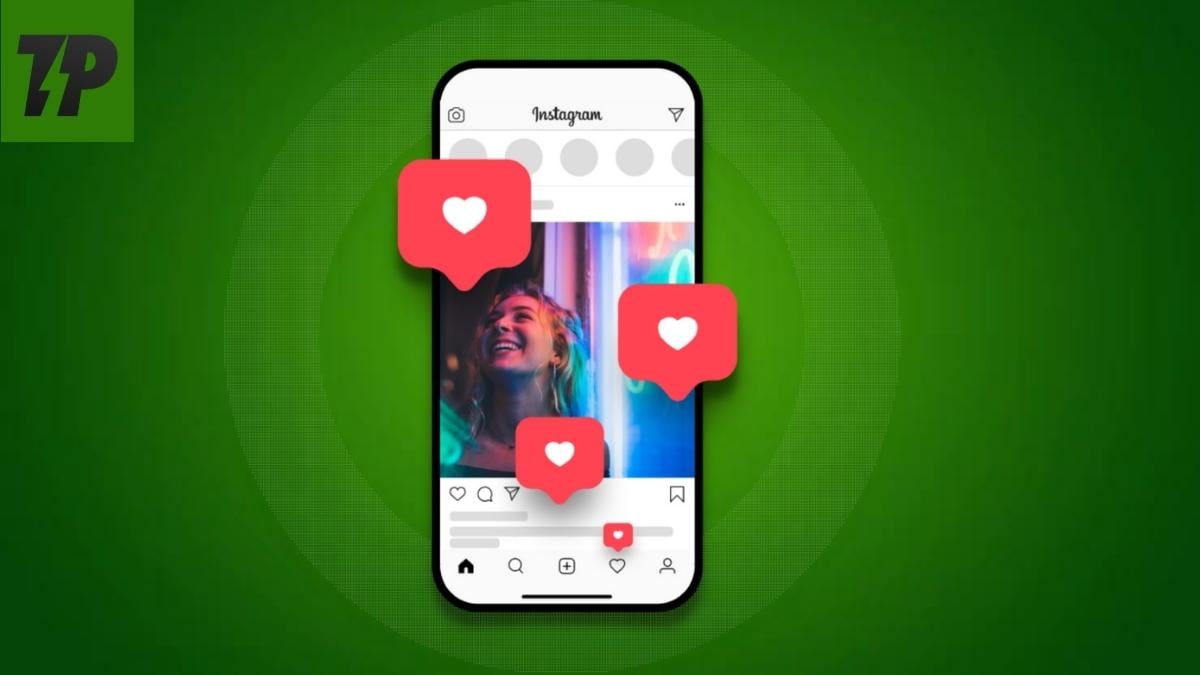
인스타그램은 월간 활성 사용자 24억 이상을 보유한 대형 소셜 플랫폼입니다. 사진 공유에서 출발했지만 지금은 게시물, 스토리, 릴(Reels) 등 다양한 형식을 지원합니다. 좋아요(하트)를 누른 이력은 사용자가 과거에 감상하거나 다시 보고 싶은 게시물을 빠르게 찾는 데 유용합니다. 최근 앱 업데이트로 접근 경로가 바뀌었으므로 아래 최신 단계들을 따라 주세요.
소개
좋아요한 게시물을 확인하면 다음과 같은 이점이 있습니다:
- 다시 보고 싶은 게시물을 빠르게 찾음.
- 새로 발견한 계정이나 콘텐츠를 다시 탐색하는 용도로 보관함처럼 사용.
- 여러 게시물을 한 번에 언라이크(unlike) 하여 기록 정리 가능.
중요: 인스타그램은 사용자가 가장 최근에 좋아요한 300개 항목까지만 앱에서 바로 표시한다고 공지합니다. 그보다 오래된 좋아요는 해당 게시물로 직접 이동해야 확인할 수 있습니다.
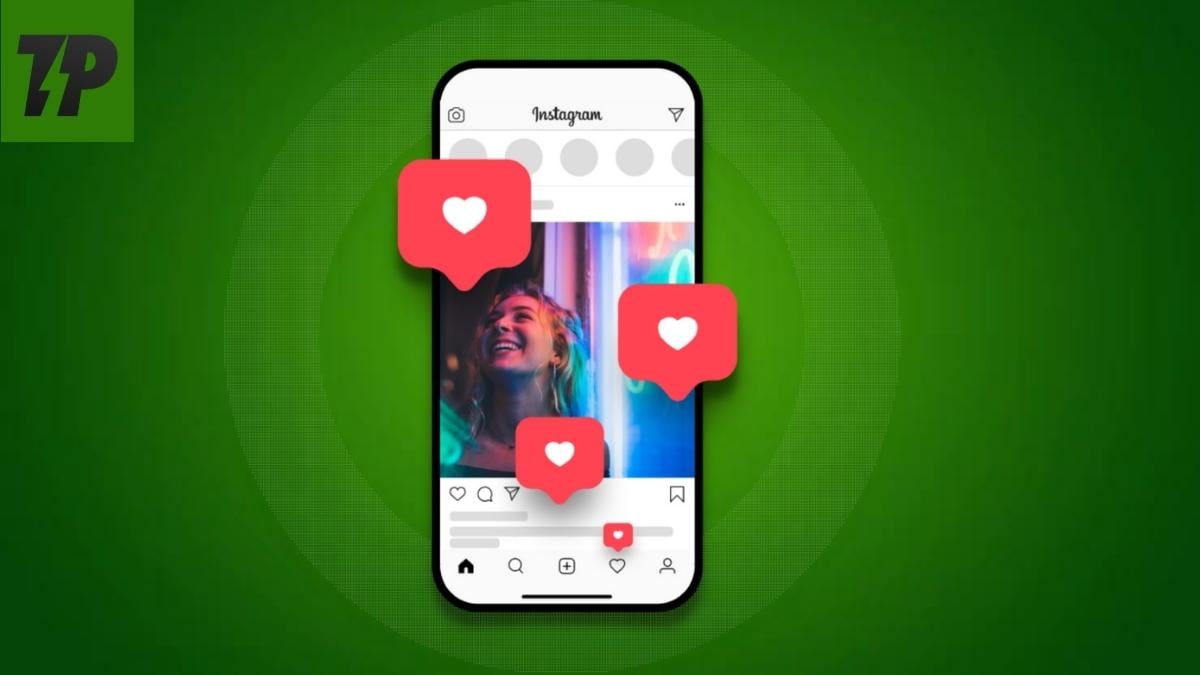
이미지 ALT: 인스타그램 앱에서 좋아요한 게시물 목록 화면 예시
한눈에 보는 핵심 절차
- 모바일(Android/iOS): 프로필 → 햄버거 메뉴 → 활동 → 상호작용 → 좋아요
- 데스크톱(웹): 공식 기능 제한. Layoutify 같은 브라우저 확장으로 우회 가능
- 좋아요 정리: 활동 → 상호작용 → 좋아요에서 길게 누르기(또는 선택) → 언라이크
Android 앱에서 좋아요한 게시물 확인하는 방법
단계별(최신 앱 기준):
- 인스타그램 앱을 열고 오른쪽 아래의 프로필 아이콘을 탭해 프로필 탭으로 이동합니다.
- 왼쪽 상단(또는 화면 우측 상단에 위치할 수 있음)의 햄버거 메뉴(세 줄)를 탭합니다.
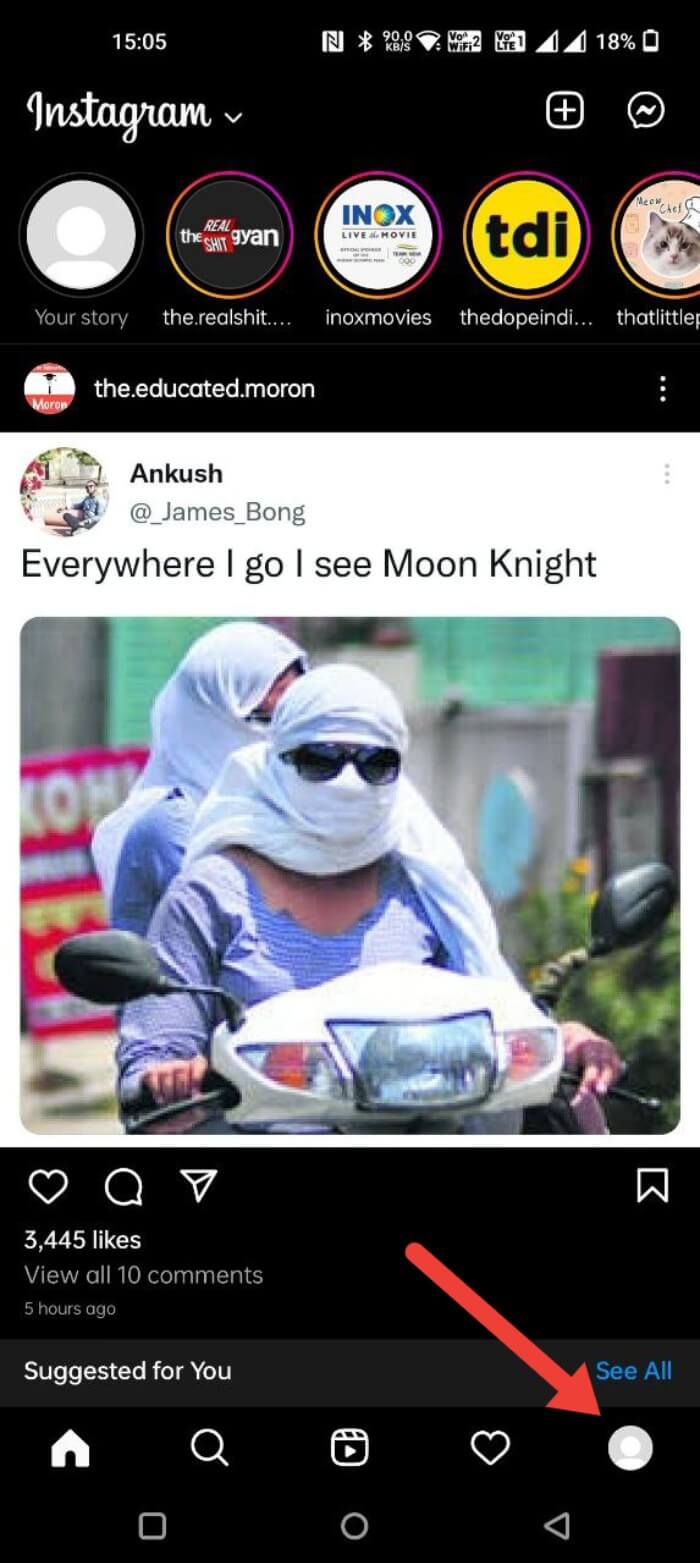
이미지 ALT: Android 인스타그램 프로필 화면의 햄버거 메뉴 위치 표시
- 메뉴에서 “활동(Your activity)”을 선택합니다.
- “상호작용(Interactions)” 항목을 탭합니다.
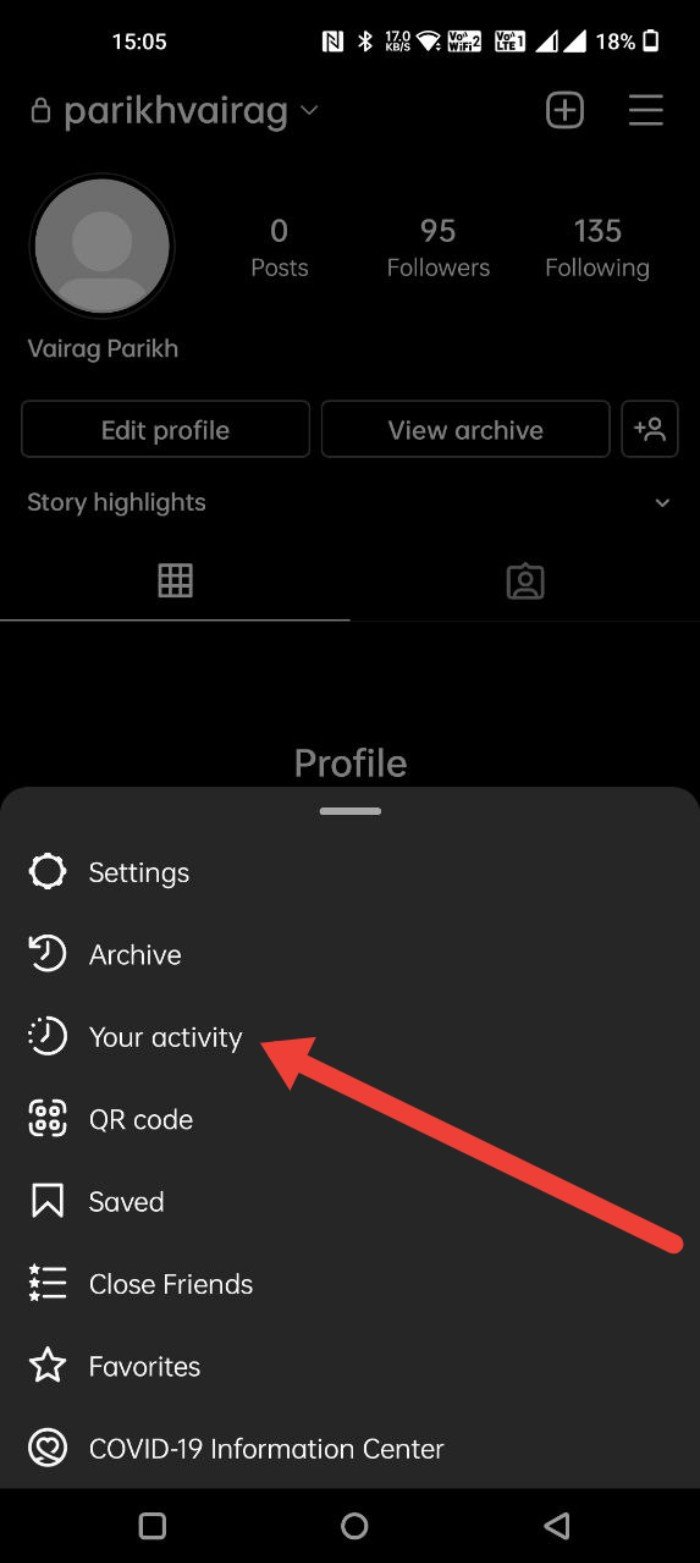
이미지 ALT: Android 앱 내 활동 메뉴에서 상호작용 옵션이 선택된 화면
- “좋아요(Likes)”를 선택하면 과거 좋아요한 게시물, 릴, 동영상을 날짜순으로 확인할 수 있습니다.
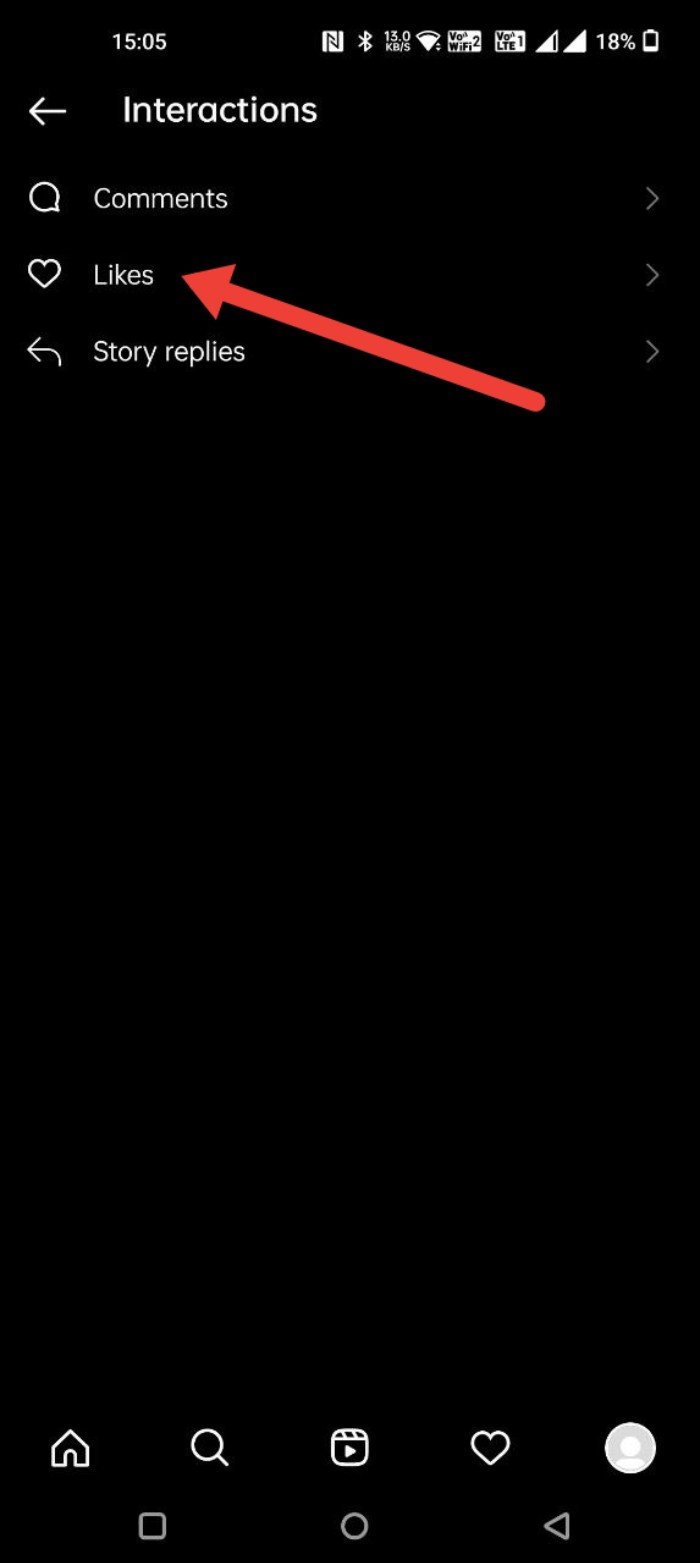
이미지 ALT: Android 앱에서 좋아요한 게시물들이 표시된 목록 화면
팁: 목록에서 개별 게시물을 탭하면 해당 게시물 페이지로 이동해 내용을 다시 볼 수 있습니다.
iOS 앱에서 좋아요한 게시물 확인하는 방법
iOS에서도 절차는 Android와 유사합니다. 최신 iOS 앱에서의 단계는 다음과 같습니다:
- 인스타그램 앱을 열고 오른쪽 아래의 프로필 아이콘을 탭합니다.
- 프로필 탭에서 왼쪽 상단(또는 우측 상단)의 세 줄짜리 메뉴 버튼을 탭합니다.

이미지 ALT: iOS 인스타그램 앱의 프로필 화면에서 메뉴 버튼 위치
- “활동(Your activity)”을 선택합니다.
- “상호작용(Interactions)”을 탭합니다.
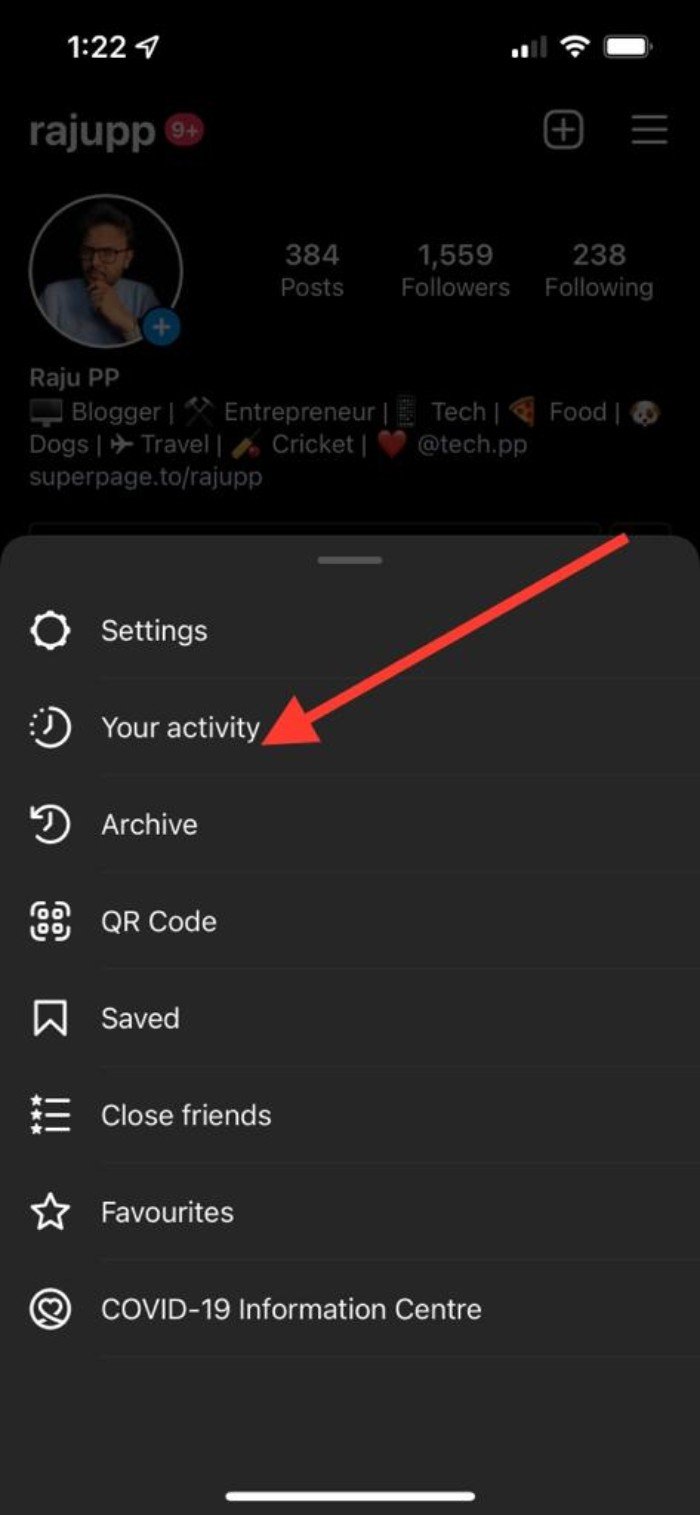
이미지 ALT: iOS 활동 메뉴에서 상호작용 항목이 선택된 화면
- “좋아요(Likes)”를 탭하면 좋아요한 게시물 목록을 확인할 수 있습니다. 오름차순(오래된 순) 또는 내림차순(최신 순)으로 정렬할 수 있습니다.
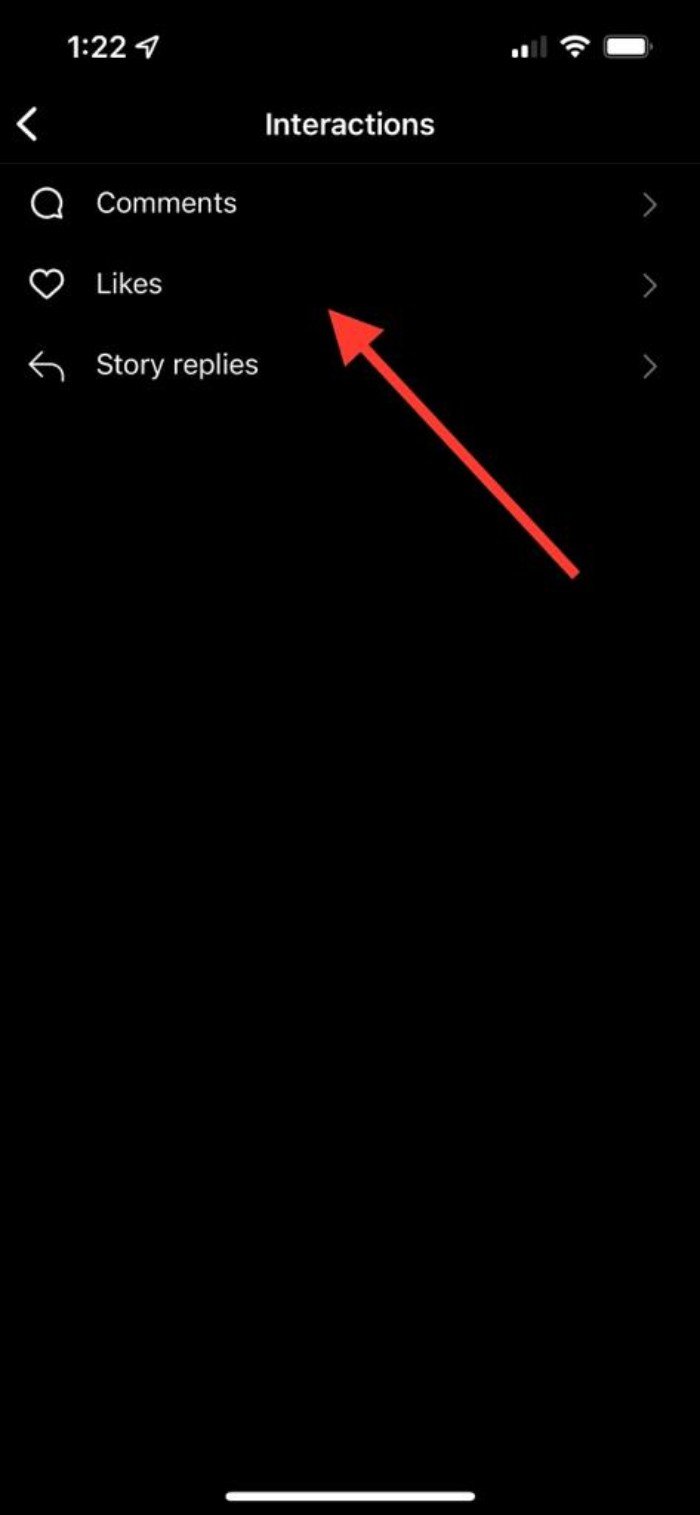
이미지 ALT: iOS에서 좋아요 목록을 정렬하는 화면
팁: 정렬을 바꿔 오래된 좋아요를 먼저 검토하거나 최신 좋아요를 빠르게 찾을 수 있습니다.
데스크톱(PC)에서 좋아요한 게시물 보는 방법과 한계
현재 인스타그램 웹(Instagram.com)은 모바일 앱만큼 기능이 풍부하지 않습니다. 공식적으로 웹에서 좋아요 전체 목록을 제공하지 않기 때문에 다음 대안 중 하나를 고려해야 합니다.
대안 1 — 모바일 뷰로 개발자 도구 사용: 브라우저 개발자 도구의 모바일 모드로 전환해 앱과 유사한 인터페이스를 시도할 수 있으나, 항상 동일한 메뉴가 보장되지는 않습니다.
대안 2 — 브라우저 확장 사용: Layoutify 같은 확장 프로그램은 인스타그램 웹 레이아웃을 변경하고 앱에 가까운 기능을 추가합니다. 이 확장을 설치하면 좋아요 목록을 열람할 수 있는 탭이 생성되는 경우가 있습니다.
주의: 브라우저 확장 설치 시 권한을 주의 깊게 검토하세요. 타사 확장은 민감한 데이터에 접근할 수 있습니다. 신뢰 가능한 확장만 사용하고, 확장 권한 및 리뷰를 반드시 확인하세요.
Layoutify 확장으로 좋아요 목록 보기 (Chrome/Chromium 계열)
- 크롬 웹 스토어의 Layoutify 확장 페이지로 이동해 “Chrome에 추가(Add to Chrome)”를 클릭합니다.
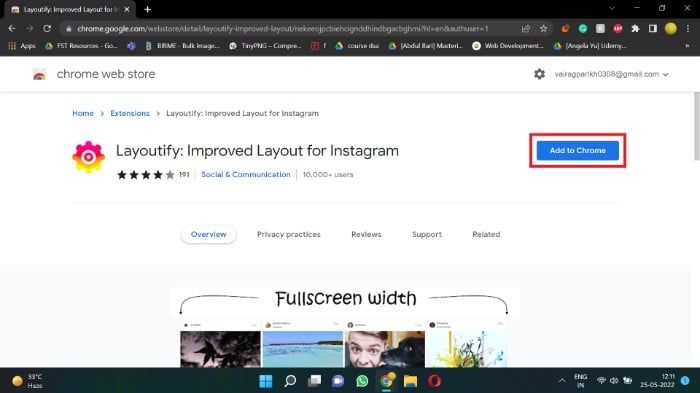
이미지 ALT: Chrome 웹 스토어에서 Layoutify 확장 설치 버튼이 강조된 화면
- “확장 프로그램 추가(Add extension)”를 선택해 설치를 완료합니다.
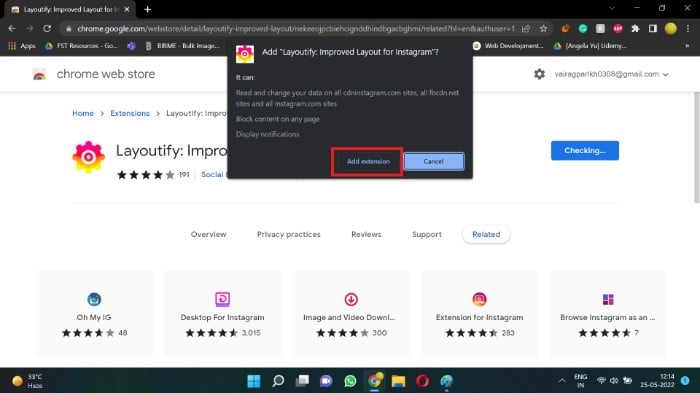
이미지 ALT: Layoutify 설치 확인 팝업 화면
- 설치 완료 후 Instagram.com으로 이동하면 확장이 적용된 새로운 레이아웃을 볼 수 있습니다. 상단 우측의 점 세 개 메뉴를 클릭하면 좋아요한 게시물을 표시하는 탭이 열릴 수 있습니다.
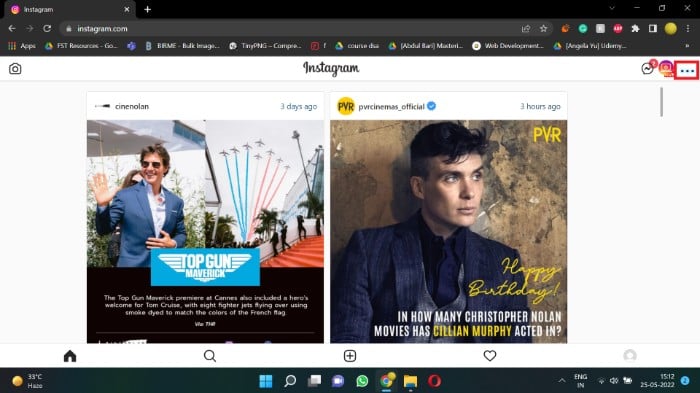
이미지 ALT: Layoutify 확장 적용 후 인스타그램 웹 상단 인터페이스 예시
주의: 이 방법은 비공식적 우회 방법입니다. 인스타그램은 UI와 기능을 수시로 변경하므로 확장이 정상 동작하지 않을 수 있습니다.
여러 게시물을 한 번에 언라이크(좋아요 취소)하는 방법
앱에서 여러 게시물을 빠르게 정리하고 싶다면 아래 절차를 따르세요:
- 앱에서 프로필 → 활동 → 상호작용 → 좋아요로 이동합니다.
- 정리하려는 게시물을 길게 누릅니다(롱 프레스). 그러면 선택 모드로 전환됩니다.
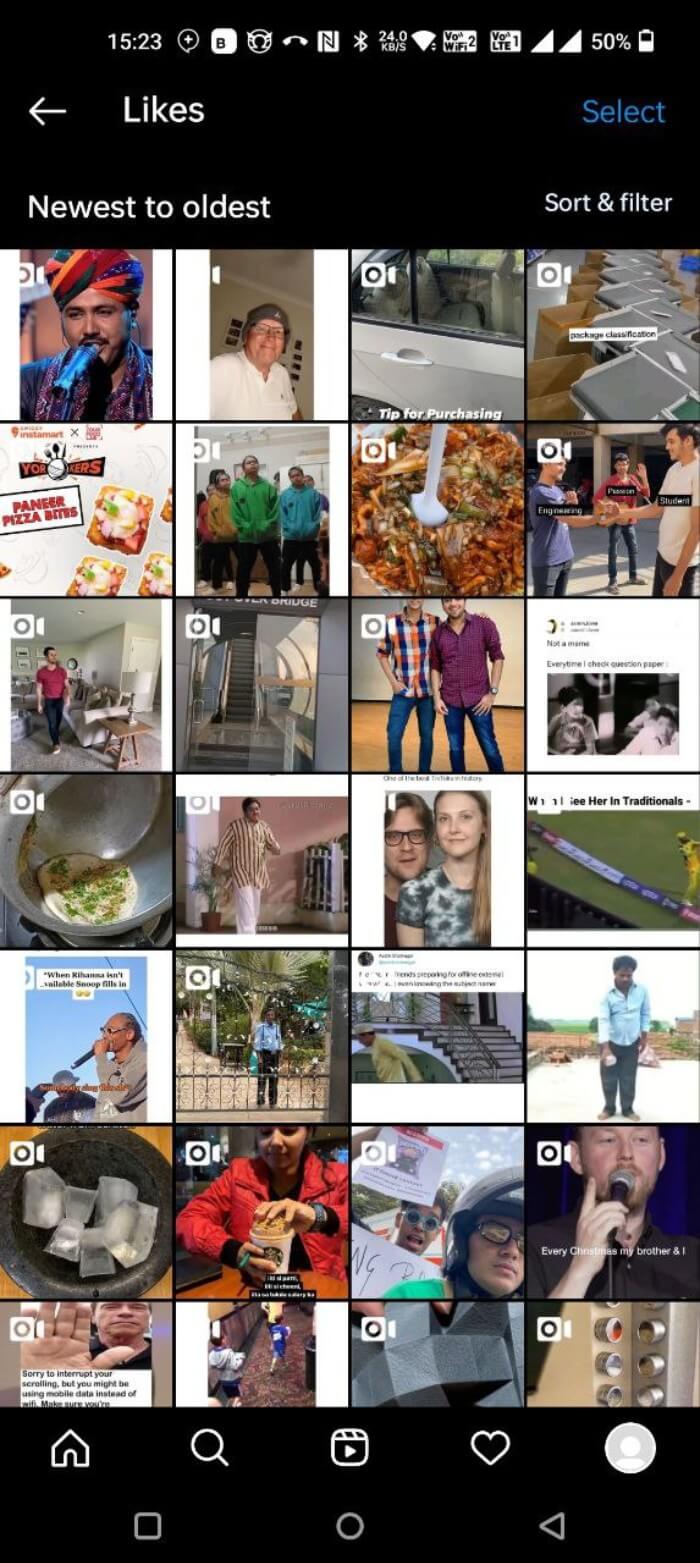
이미지 ALT: 좋아요 목록에서 게시물을 길게 눌러 선택 모드로 전환한 화면
- 언라이크하려는 모든 게시물을 탭해 선택한 뒤 화면 하단 또는 상단의 “언라이크(Unlike)” 버튼을 탭합니다.
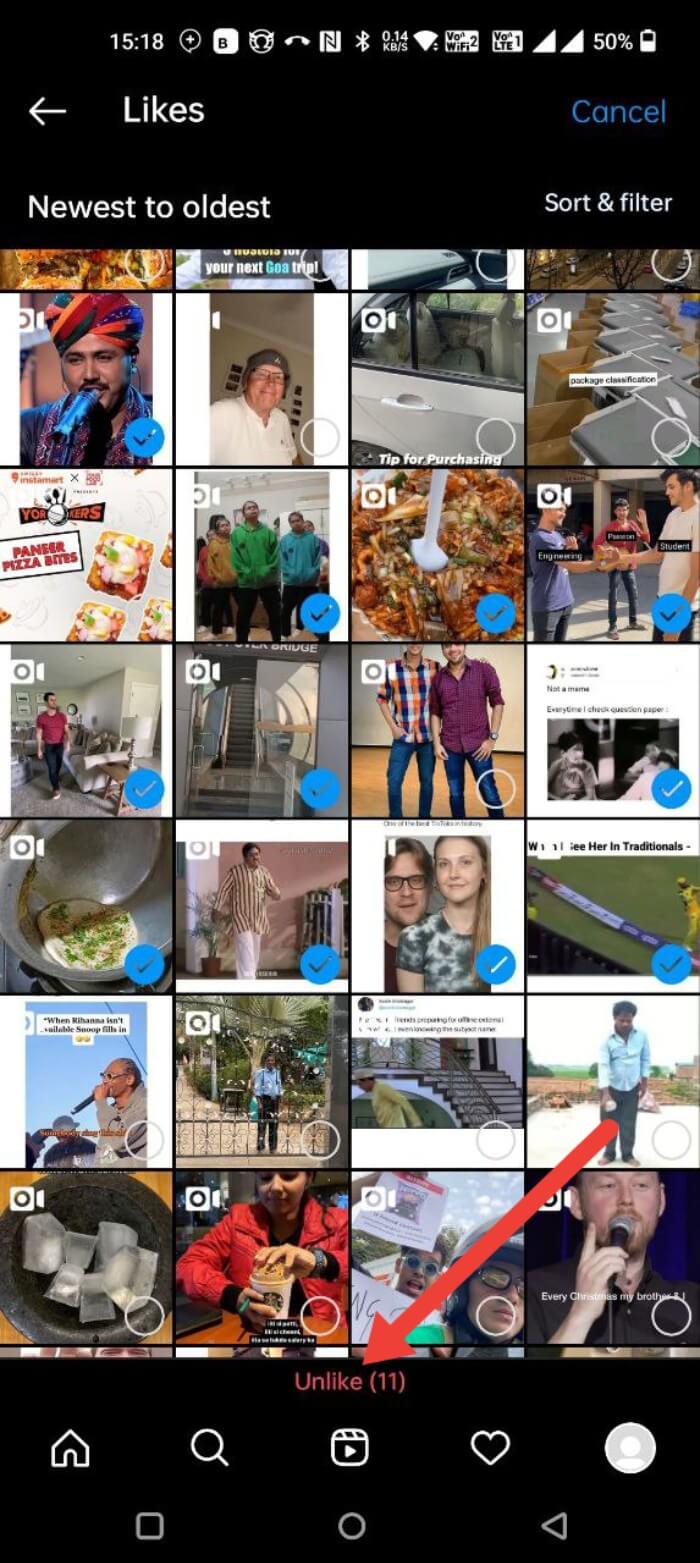
이미지 ALT: 선택한 게시물을 언라이크하기 위한 확인 버튼이 나타난 화면
이 방식으로 일일이 게시물을 찾아들어갈 필요 없이 빠르게 기록을 정리할 수 있습니다.
언제 이 방법들이 실패하는가 — 예외와 원인
- 앱 버전 차이: 인스타그램은 자주 인터페이스를 수정합니다. 일부 단계나 메뉴 위치가 앱 버전·지역·A/B 테스트에 따라 달라질 수 있습니다.
- 비공식 확장 동작 불가: 브라우저 확장은 인스타그램 측의 업데이트로 인해 작동을 멈출 수 있습니다.
- 계정 제약: 일부 비즈니스 계정/제한 계정의 경우 데이터 접근 정책이나 기능 차이로 메뉴가 보이지 않을 수 있습니다.
- 과거 좋아요 제한: 앱에서 바로 확인 가능한 항목은 최근 300개로 제한됩니다.
대응책: 앱을 최신 상태로 업데이트하고, 문제가 지속되면 공식 도움말 센터를 확인하거나 인앱 지원에 문의하세요.
대안적 접근법 및 고급 팁
- 데이터 다운로드: 인스타그램의 “데이터 다운로드”(설정 → 보안 → 데이터 다운로드)를 통해 계정 활동 전체를 요청하면, 서버에서 내보낸 아카이브에서 좋아요 기록의 일부를 찾을 수 있습니다(형식과 포함 항목은 시점에 따라 다름). 이 방법은 공식적이며 타사 도구보다 안전합니다.
- 북마크(저장) 기능 활용: 나중에 다시 보고 싶은 게시물은 ‘저장’ 기능을 사용해 컬렉션으로 분류하면 좋아요와 별개로 정리할 수 있습니다.
- 써드파티 도구 주의: 분석·자동화 도구는 편리하지만 보안·정책 위반 위험이 있습니다. 타사 앱 사용 전 서비스 약관을 확인하고 2단계 인증을 켜 두세요.
프라이버시 및 보안 고려사항
- 브라우저 확장/타사 앱은 계정 접근 권한을 요구할 수 있습니다. 권한 범위를 꼭 확인하세요.
- 2단계 인증(2FA)을 활성화하면 계정 탈취 위험을 크게 낮출 수 있습니다.
- 공개 네트워크에서 로그인할 때는 주의하세요. 다른 기기에서 세션을 확인하고 불필요한 세션은 로그아웃하세요(설정 → 보안 → 로그인 활동).
간단 정의: 2단계 인증(2FA) — 로그인 시 비밀번호 외에 추가 코드를 요구하는 계정 보호 기능.
역할별 체크리스트
크리에이터용 체크리스트:
- 좋아요 목록을 정기적으로 점검해 인기 콘텐츠 재참조
- 인사이트(Insights)에서 상호작용 우수 게시물 확인
- 브랜드 협업 시 과거 좋아요로 참고 자료 수집
소셜 미디어 매니저용 체크리스트:
- 캠페인 종료 후 관련 좋아요·저장 항목 정리
- 팀원과 공유할 핀 포스트(저장 컬렉션) 생성
- 불필요한 좋아요 정리로 계정 품질 유지
보안 담당자(개인/업체) 체크리스트:
- 2단계 인증 활성화 확인
- 의심스러운 로그인 활동 주기적 확인
- 타사 확장·앱 권한 검토 및 불필요 시 제거
간단한 운영 절차(SOP): 좋아요 정리 주간 루틴
목표: 매주 30분 내에 최근 좋아요를 검토하고 불필요한 좋아요를 정리한다.
절차:
- 매주 금요일 앱으로 프로필 → 활동 → 상호작용 → 좋아요 접속.
- 지난 1개월 내 좋아요 중 저장이 필요한 게시물은 ‘저장’으로 이동.
- 프로모션·스팸성 계정에 대한 좋아요는 선택 후 언라이크.
- 정리 후 변경 사항 요약을 팀 노트로 기록(간단 메모).
인수 기준: 최근 30일 내 좋아요 중 불필요 항목 80% 이상 정리 또는 저장 완료.
문제 해결 가이드(트러블슈팅)
문제: 좋아요 목록이 보이지 않음 해결 순서:
- 앱 업데이트: Play 스토어나 App Store에서 인스타그램을 최신 버전으로 업데이트.
- 캐시 삭제(Android): 앱 설정 → 저장 공간 → 캐시 삭제.
- 로그아웃 후 재로그인: 설정 → 로그아웃 → 다시 로그인.
- 다른 기기에서 확인: 다른 휴대폰 또는 iOS/Android 반대 플랫폼에서 시도.
- 계정 유형 확인: 비즈니스·크리에이터 계정이면 일부 메뉴가 위치가 다를 수 있음.
- 고객센터 문의: 위 방법으로 해결되지 않으면 인앱 지원을 통해 문제 보고.
문제: 데스크톱에서 확장이 작동하지 않음 해결:
- 확장 업데이트 확인
- 브라우저 캐시 및 쿠키 삭제
- 다른 브라우저(Chromium 기반)에서 테스트
- 확장 권한 확인 및 재설치
의사결정 흐름도(간단)
다음 Mermaid 차트는 “좋아요한 게시물을 보려는 사용자”의 가장 적절한 경로를 제시합니다.
flowchart TD
A[시작: 좋아요한 게시물을 보고 싶음] --> B{기기 종류}
B -->|모바일| C[프로필 → 햄버거 → 활동 → 상호작용 → 좋아요]
B -->|데스크톱| D{웹에서 공식 기능 보임?}
D -->|예| C
D -->|아니오| E[Layoutify 같은 확장 사용 또는 모바일로 확인]
E --> F{확장 사용 가능?}
F -->|예| G[확장 설치 후 좋아요 탭 확인]
F -->|아니오| H[모바일 앱 또는 데이터 다운로드로 확인]자주 묻는 질문(FAQ)
얼마만큼의 좋아요 기록을 볼 수 있나?
인스타그램은 앱에서 최근 좋아요한 사진·동영상 최대 300건까지만 직접 보여준다고 공지했습니다. 그보다 오래된 항목은 게시물 주소로 직접 이동해 확인해야 합니다.
좋아요 기록은 섞여 있나? 정렬 방식은?
좋아요는 좋아요를 누른 시점 기준으로 정렬됩니다. 앱에서 오래된 순(오름차순) 또는 최신 순(내림차순)으로 정렬할 수 있습니다.
게시물의 좋아요 수를 숨기려면?
프로필 → 햄버거 메뉴 → 설정 → 개인정보(Privacy) → 게시물(Posts) → 좋아요 및 조회 수 숨기기(Hide Like and View Counts) 토글을 활성화하면 됩니다.
게시물에 좋아요 하려면 어떻게 하나?
게시물을 더블탭하거나 하트 아이콘을 탭하면 좋아요됩니다. 다시 탭하면 좋아요가 취소됩니다.
내 계정을 더 안전하게 만드는 방법은?
2단계 인증을 활성화하고, 알 수 없는 로그인 시도를 확인하며, 타사 앱 권한을 정기적으로 검토하세요.
가장 많이 좋아요된 게시물은 어떻게 확인하나?
비즈니스나 크리에이터 계정은 프로필의 인사이트(Insights)에서 ‘도달한 계정(Accounts Reached)’ 아래의 상위 게시물(Top Posts)을 확인할 수 있습니다. 도달 수(Reach) 또는 좋아요(Likes)로 정렬할 수 있습니다.
왜 내가 좋아요한 게시물이 보이지 않나?
인스타그램은 UI와 기능을 변경합니다. 예전처럼 활동 탭의 일부가 사라졌지만 프로필 → 햄버거 메뉴 → 활동 → 상호작용 → 좋아요로 접근하면 최신 좋아요를 확인할 수 있습니다. 앱 버전이나 계정 상태에 따라 경로가 달라질 수 있으므로 앱을 최신 버전으로 업데이트하세요.
추가 읽을거리
- 인스타그램 릴 영상 다운로드 4가지 방법
- 모든 플랫폼에서 인스타그램 스토리를 익명으로 보는 방법
- 인스타그램이 계속 로그아웃될 때 해결하는 10가지 방법
- 안드로이드, iOS, 웹에서 특정 메시지에 답장하는 방법
- 인스타그램 스토리에 링크 추가해 트래픽 유입 늘리는 법
- 다른 사람이 내 계정에 로그인했는지 확인하는 방법
- 누군가가 나를 차단했는지 알아내는 방법
요약 및 권장 행동
- 모바일 앱 이용이 가장 간단합니다. 프로필 → 햄버거 메뉴 → 활동 → 상호작용 → 좋아요로 이동하세요.
- 데스크톱에서는 공식 기능이 제한되어 있어 확장 사용 또는 모바일·데이터 다운로드를 권장합니다.
- 보안을 위해 2단계 인증을 활성화하고 타사 확장 권한을 주의하세요.
핵심 요약: 좋아요 기록은 편리한 개인 아카이브입니다. 정기적으로 정리하고, 중요한 게시물은 저장 기능으로 보관하세요.
Important: 인스타그램의 UI와 기능은 수시로 변경됩니다. 안내한 단계는 작성 시점의 최신 앱 구조를 기준으로 했습니다.



